"Optimieren Sie Splitgate 2 -Einstellungen für Spitzen -FPS und Sichtbarkeit"
* Splitgate 2* ist eines der mit Spannung erwarteten Spiele von 2025 und erfasst die Aufregung der Spieler, die in die Fortsetzung eines geliebten Franchise eintauchen möchten. Derzeit in Alpha befindet sich das Spiel noch in der Entwicklung, was bedeutet, dass Sie möglicherweise Abstürze, Frame -Tropfen und andere Leistungsprobleme begegnen. Sie können Ihre Einstellungen jedoch optimieren, um diese Probleme zu mildern und Ihr Spielerlebnis zu verbessern. Hier sind die optimalen Einstellungen für * Splitgate 2 *, um eine hohe Framerate zu erreichen und die Eingangsverzögerung zu reduzieren.
Splitgate 2 Systemanforderungen
Bevor Sie sich mit der Optimierung befassen, ist es wichtig zu überprüfen, ob Ihr System den Anforderungen des Spiels entspricht. Glücklicherweise hat * Splitgate 2 * relativ bescheidene Spezifikationen:
Minimum
- Prozessor: Intel® Core ™ i3-6100 / Core ™ i5-2500k oder AMD Ryzen ™ 3 1200
- Speicher: 8 GB RAM
- Grafik: Nvidia® Geforce® GTX 960 oder AMD Radeon ™ RX 470
Empfohlen:
- Prozessor: Intel® Core ™ I5-6600K / Core ™ i7-4770 oder AMD Ryzen ™ 5 1400
- Speicher: 12 GB RAM
- Grafik: Nvidia® Geforce® GTX 1060 oder AMD Radeon ™ RX 580
Splitgate 2 beste Videoeinstellungen
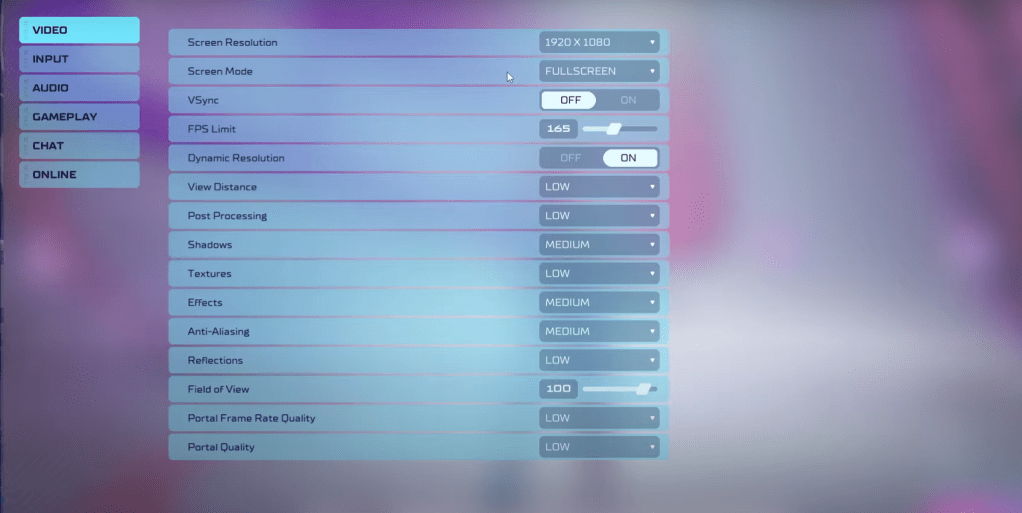 Als wettbewerbsfähiger Multiplayer -Shooter fordert * Splitgate 2 * Einstellungen an, die die Leistung vor der visuellen Qualität priorisieren. Hier sind die empfohlenen Videoeinstellungen:
Als wettbewerbsfähiger Multiplayer -Shooter fordert * Splitgate 2 * Einstellungen an, die die Leistung vor der visuellen Qualität priorisieren. Hier sind die empfohlenen Videoeinstellungen:
- Bildschirmauflösung - Eingestellt auf die native Auflösung Ihres Monitors (1920 × 1080 ist häufig).
- Bildschirmmodus - Wählen Sie randloser Vollbildbild, wenn Sie häufig Alt+Registerkarte verwenden. Andernfalls entscheiden Sie sich für Vollbild.
- VSYNC - Schalten Sie aus, um eine Eingangsverzögerung zu vermeiden.
- FPS -Grenze - Übereinstimmung mit der Aktualisierungsrate Ihres Monitors (z. B. 60, 144, 165, 240).
- Dynamische Auflösung - Aktivieren Sie sie, aber Sie können sie gerne testen, da die Ergebnisse variieren können.
- Distanz anzeigen - auf niedrig eingestellt.
- Nachverarbeitung - auf niedrig eingestellt.
- Schatten - Verwenden Sie Medium, aber wechseln Sie auf niedrig, wenn Ihr System älter ist.
- Effekte - auf niedrig eingestellt.
- Anti-Aliasing -Beginnen Sie mit niedrigem, erhöhen Sie, wenn Sie das Schimmern bemerken.
- Reflexion - auf niedrig eingestellt.
- Sichtfeld - Maximieren Sie einen Wettbewerbsvorteil, obwohl ein höherer FOV die Leistung beeinflussen kann. Das leicht reduzierende Reduzieren kann helfen.
- Portal -Frame -Rate -Qualität - auf niedrig eingestellt.
- Portalqualität - auf niedrig eingestellt.
Im Allgemeinen sollten die meisten Einstellungen auf die niedrigste Option eingestellt werden, um die Leistung zu maximieren. Wenn Sie jedoch die visuelle Qualität zu beeinträchtigen, sollten Sie die Auswirkungen und Anti-Aliasing-Einstellungen steigern, die für die Leistung weniger anspruchsvoll sind.
Das Sichtfeld kann die Frameraten erheblich beeinflussen. Während ein maximaler FOV in diesem Wettbewerbsschütze mehr Sichtbarkeit bietet, kann die Senkung um 3-4 Punkte einen spürbaren Leistungssteiger mit minimaler Auswirkungen auf das Gameplay bieten.
Andere empfohlene Einstellungen für Splitgate 2
Obwohl diese Einstellungen Ihre FPS nicht direkt steigern, kann das Anpassen Ihrer Gesamterfahrung verbessern:
- Empfindlichkeiten : Feinstimmen Sie diese für Ihren Playstyle oder konvertieren Einstellungen von anderen Schützen mit einem Online-Taschenrechner.
- Audio : Senken Sie das Musikvolumen im Spiel, wenn es ablenkt, und ermöglichen Sie räumlichen Sound in Windows-Einstellungen für bessere Audio-Hinweise, ein Tipp, das für alle Spiele anwendbar ist.
Diese Anpassungen sollten Ihnen helfen, das Beste aus * Splitgate 2 * während der Alpha -Phase herauszuholen. Happy Gaming!
-
 Mar 17,25Alle Split -Fiction -Erfolge und wie man sie entsperren Tauchen Sie in die faszinierende Koop-Abenteuer-Split-Fiktion von Hazmonnight Studios! Dieser Leitfaden beschreibt jede Leistung und sorgt dafür, dass Sie und Ihr Partner jede Herausforderung erobern. Während einige Trophäen natürlich durch die Geschichte verdient werden, erfordern viele gründliche Erkundungen und einzigartige Handlungen. Verwenden Sie diese g
Mar 17,25Alle Split -Fiction -Erfolge und wie man sie entsperren Tauchen Sie in die faszinierende Koop-Abenteuer-Split-Fiktion von Hazmonnight Studios! Dieser Leitfaden beschreibt jede Leistung und sorgt dafür, dass Sie und Ihr Partner jede Herausforderung erobern. Während einige Trophäen natürlich durch die Geschichte verdient werden, erfordern viele gründliche Erkundungen und einzigartige Handlungen. Verwenden Sie diese g -
 Mar 19,25Wie erklärt Dragon Ball Daimas Finale Goku nie in Super Saiyan 4? Die klimatische Schlacht im Finale von Dragon Ball Daima passt Gomah gegen Goku an und zeigt Gokus neu erworbene Form. Diese Episode führte natürlich viele Fans dazu, eine Erklärung für die Abwesenheit von Super Saiyan 4 in Super zu erwarten. Wie geht das Finale dies an? In Episode 19, nach Glorios Wunschwish -Wiederherstellung
Mar 19,25Wie erklärt Dragon Ball Daimas Finale Goku nie in Super Saiyan 4? Die klimatische Schlacht im Finale von Dragon Ball Daima passt Gomah gegen Goku an und zeigt Gokus neu erworbene Form. Diese Episode führte natürlich viele Fans dazu, eine Erklärung für die Abwesenheit von Super Saiyan 4 in Super zu erwarten. Wie geht das Finale dies an? In Episode 19, nach Glorios Wunschwish -Wiederherstellung -
 Jan 16,25Girls' FrontLine 2: Exilium-Stufenliste veröffentlicht Ein weiteres kostenloses Gacha-Spiel, ein weiteres Charakter-Ranking als Leitfaden für Ihre Investitionsentscheidungen. Diese Liste der Charakterstufen von Girls’ Frontline 2: Exilium hilft Ihnen dabei, Prioritäten zu setzen, welche Charaktere Ihre Ressourcen wert sind. Girls’ Frontline 2: Exilium-Charakterstufenliste Hier finden Sie eine Aufschlüsselung der aktuell verfügbaren Angebote
Jan 16,25Girls' FrontLine 2: Exilium-Stufenliste veröffentlicht Ein weiteres kostenloses Gacha-Spiel, ein weiteres Charakter-Ranking als Leitfaden für Ihre Investitionsentscheidungen. Diese Liste der Charakterstufen von Girls’ Frontline 2: Exilium hilft Ihnen dabei, Prioritäten zu setzen, welche Charaktere Ihre Ressourcen wert sind. Girls’ Frontline 2: Exilium-Charakterstufenliste Hier finden Sie eine Aufschlüsselung der aktuell verfügbaren Angebote -

